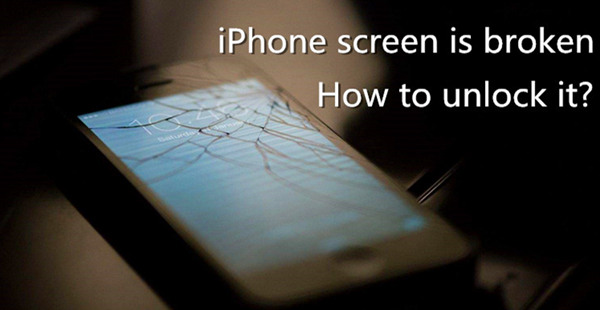
Kysymys: ”Miten avata iPhonen lukitus rikkinäisellä näytöllä?”. Viime yönä poikani pelasi pelejä iPhone 6:lla ja se putosi vahingossa lattialle. Valitettavasti näyttö oli rikki. Puhelin näytti olevan elossa, mutta en pystynyt syöttämään salasanaa näytön avaamiseksi. Miten pääsen sisään tähän iPhoneen? Kiitos paljon.” – Sara Apple-keskustelufoorumilta
On varmasti ärsyttävää, kun iPhonen näyttö on murtunut, mikä vielä turhauttavampaa on se, että, et voi edes syöttää näytön salasanaa päästäkseen siihen käsiksi. Älä ole nyt epätoivoinen. Tässä artikkelissa käsittelemme 4 mahdollista ratkaisua, joiden avulla voit avata iPhonen salasanan, kun näyttösi on rikki, haljennut tai ei vastaa.
- Ratkaisu 1. Rikkinäisen näytön iPhonen lukituksen avaaminen ilman salasanaa
- Ratkaisu 2. Unlock Broken Screen iPhone with iTunes
- Ratkaisu 3. Unlock Broken Screen iPhone with iCloud
- Ratkaisu 4. Pääsy rikkinäisen näytön iPhoneen Sirin avulla
- Part 1. iPhonen lukituksen avaaminen rikkinäisellä näytöllä iPasscode Unlockerin avulla
- Joyoshare iPasscode Unlocker -ohjelman tärkeimmät ominaisuudet:
- Vaihe 1 Avaa Joyoshare ja liitä rikkinäinen näyttö iPhone
- Vaihe 2 Laita iPhone DFU- tai palautustilaan (Valinnainen)
- Vaihe 3 Lataa laiteohjelmistopaketti ja tarkista
- Vaihe 4 iPhonen rikki menneen näytön lukituksen avaaminen ilman salasanaa
- Part 2. Rikkinäisen näytön iPhonen palauttaminen iTunesin avulla
- Part 3. iPhonen etätyhjennys rikkinäisellä näytöllä iCloudin kautta
- Part 4. Kuinka päästä rikkinäisen näytön iPhoneen Sirin avulla
- Johtopäätös & Ehdotus
Part 1. iPhonen lukituksen avaaminen rikkinäisellä näytöllä iPasscode Unlockerin avulla
Korjataksesi iPhonen rikkinäisen näytön ei voi avata lukitusta -ongelman, voit yksinkertaisesti käyttää ammattimaista iOS:n lukituksen avaustyökalua työn tekemiseen. Joyoshare iPasscode Unlocker voi helposti avata iPhonen salasanan, kun kosketusnäyttö on rikki ja ei vastaa. Se käyttää hyvin yksinkertaista menetelmää näytön lukituksen ohittamiseen ja auttaa sinua pääsemään rikkinäisen näytön iPhoneen muutamassa minuutissa. Lisäksi se ei kysy mitään salasanaa tai kehotusta lukituksen avaamisongelman aikana, ei mitään rajoituksia.
Riippumatta siitä, onko näytön salasanasi 4-numeroinen tai 6-numeroinen numeerinen tai monimutkaisempi Touch ID, Face ID, Joyoshare iPasscode Unlocker voi poistaa näytön lukituksen muutamalla klikkauksella. Lisäksi tämä ohjelma on täysin yhteensopiva lähes kaikkien iOS-laitteiden ja -järjestelmien kanssa aina vanhimmasta iPhone 4s:stä uusimpaan iPhone 11 Pro Maxiin ja iOS 14:ään.
Poista iPhonen lukitus ilman salasanaa rikkinäisellä näytöllä
Poista näytön lukitus helposti ja välittömästi
Murskaa erilaiset näytön salasanat
Tukee kaikkia iOS-laitteita, mukaan lukien iPhone, iPad ja iPod touch

Siirrymme nyt yksityiskohtaiseen ohjeeseen siitä, miten avata iPhonen lukitus, kun näyttö on rikki käyttämällä Joyoshare iPasscode Unlockeria.
-

Aluksi voit ladata ja asentaa Joyoshare iPasscode Unlockerin PC:lle tai Macille. Käytä alkuperäistä USB-kaapelia iPhonen liittämiseen tietokoneeseen. Avaa Joyoshare ja se tunnistaa laitteesi. Aloita napsauttamalla ”Käynnistä”-painiketta.
-
Vaihe 2 Laita iPhone DFU- tai palautustilaan (Valinnainen)

Seuraa käyttöliittymässä näkyviä ohjeita käynnistääksesi rikkinäisen iPhonen DFU- tai palautustilaan käsin. Jos se ei onnistu, voit vapaasti käyttää Joyoshare UltFix -ohjelmaa, joka auttaa laitettasi siirtymään palautustilaan yhdellä napsautuksella. Paina sitten ”Seuraava”-painiketta jatkaaksesi.
-
Vaihe 3 Lataa laiteohjelmistopaketti ja tarkista

Kun laitteesi on toipumis- tai DFU-tilassa, voit tarkastaa laitetietoja ja korjata ne, jos jokin on vialla. Paina sen jälkeen ”Lataa”-painiketta ladataksesi ja vahvistaaksesi laiteohjelmistopaketin.
-
Vaihe 4 iPhonen rikki menneen näytön lukituksen avaaminen ilman salasanaa

Odota, kunnes lataus on päättynyt, minkä jälkeen voit napsauttaa ”Lukituksen avaaminen”-painiketta aloittaaksesi laiteohjelmistopaketin purkaamisen ja iPhonen lukituksen avaamisen. Kun se on valmis, pääset taas käsiksi iPhoneen.
Huomautus: Joyoshare iPasscode Unlockerin käyttäminen rikkinäisen näytön iPhonen lukituksen avaamiseen pyyhkii kaikki laitteesi tiedot ja asetukset, ja iOS päivitetään uusimpaan versioon. Voit nyt palauttaa tietosi palauttamalla iTunes- tai iCloud-varmuuskopion.
Katso myös: Kuinka palauttaa tietoja iPhonesta tehdasasetusten palautuksen jälkeen
Part 2. Rikkinäisen näytön iPhonen palauttaminen iTunesin avulla
Toinen tapa ohittaa iPhonen näytön lukitus on palauttaa laite iTunesin avulla, kunhan olet joskus synkronoinut sen tietokoneeseen ja luotat tähän tietokoneeseen. Näin se onnistuu: Jos olet kerran synkronoinut laitteesi luotettuun tietokoneeseen iTunesin kautta, yrität luultavasti purkaa iPhone XR/XS (Max) -laitteen tai minkä tahansa muun iLaitteen lukituksen iTunesin avulla. Mene vain avaamaan iTunes ja liitä iPhone tietokoneeseen. Paina yksinkertaisesti laitekuvaketta sen jälkeen, kun se havaitsee iPhonen, ja siirry kohtaan ”Yhteenveto” > ”Palauta iPhone…”. Vahvista ”Palauta” -vaihtoehto laitteen tehdasasetusten palauttamiseksi. Tämän jälkeen salasanasi poistetaan.

- Vaihe 1. Käynnistä iTunesin uusin versio ja liitä laite synkronoituun tietokoneeseen;
- Vaihe 2. Kun iTunes on tunnistanut iPhonen, paina laitteen kuvaketta ja siirry sitten kohtaan ”Yhteenveto” > ”Palauta iPhone…”;
- Vaihe 3. Napsauta uudelleen ”Palauta” -painiketta ja palauta laitteesi tehdasasetuksiin. Kun prosessi päättyy, kaikki tietosi poistetaan ja iPhone voi toimia normaalisti.
Part 3. iPhonen etätyhjennys rikkinäisellä näytöllä iCloudin kautta
Kun olet ottanut iCloudissa käyttöön ”Etsi iPhoneni” -toiminnon, voit myös yrittää avata iPhonen, jonka näyttö on murtunut, lukituksen tämän ratkaisun avulla. Seuraavassa ovat nopeat vaiheet:

- Vaihe 1. Kirjoita wwww.icloud.com tietokoneen tai iPadin selaimeen. Kirjaudu iCloud-tilille Apple ID:lläsi ja salasanallasi;
- Vaihe 2. Napsauta ”Etsi iPhone” -painiketta ja valitse iPhonesi ”Kaikki laitteet” -luettelosta;
- Vaihe 3. Valitse ”Poista iPhone” -vaihtoehto poistaaksesi kaiken sisällön ja näytön salasanan etänä.
Part 4. Kuinka päästä rikkinäisen näytön iPhoneen Sirin avulla
Kun iPhonen näyttö on rikki ja ei vastaa, voit myös käyttää Siri-ominaisuutta päästäksesi siihen käsiksi. Se ei kuitenkaan toimi aina kaikilla iPhone-käyttäjillä, kuten monet asiakkaat ovat raportoineet. Voit silti kokeilla sitä, mitä jos olet onnekas?
- Vaihe 1. Pidä Home-painiketta painettuna aktivoidaksesi Sirin (Jos se ei onnistu, voit kääntyä muiden aiemmin mainittujen menetelmien puoleen);
- Vaihe 2. Pyydä Siriä ”Ota VoiceOver käyttöön” ja paina sitten Koti-painiketta siirtyäksesi lukituksen avaamisen päänäyttöön;
- Vaihe 3. Pyyhkäise vasemmalle tai oikealle, kunnes ”Slide to Unlock” -vaihtoehto on valittu, ja kaksoisnapauta sitten. Nyt salasanasivu tulee näkyviin;
- Vaihe 4. Pyyhkäise vasemmalle tai oikealle korostaaksesi oikeat näppäimet näppäimistöllä ja kaksoisnapauta ”syöttääksesi” kunkin;
- Vaihe 5. Korosta enter tai done pyyhkäisemällä ja lähetä salasana kaksoisnapsauttamalla.
Johtopäätös & Ehdotus
Yllä olevat ovat kaikki mahdollisia ratkaisuja iPhonen salasanan lukituksen avaamiseen, kun iPhone on rikki ja ei vastaa järjestelmäongelmien vuoksi. Kolme ensimmäistä menetelmää poistavat kaikki tietosi, kun taas viimeinen ei, mutta se on hieman monimutkainen eikä 100-prosenttisesti toimiva. Ehdotamme, että kokeilet Joyoshare iPasscode Unlocker -ohjelmaa iPhonen lukituksen avaamiseen rikkinäisellä näytöllä, koska se on helppokäyttöinen ja sillä on korkea onnistumisprosentti. Jos iPhonen näyttö rikki ei voi avata lukitusta -ongelma johtuu kuitenkin jostain laitteistovirheestä tai Siri-temppu ei toimi tällä hetkellä, sinun on parempi viedä se offline Apple Storeen tai ammattimaiseen korjausliikkeeseen. Älä korjaa sitä itse, tai saatat vahingoittaa sitä.